Arbeiten mit dem Google Consent-Modus
Falls aktiviert, sendet das CMP zusätzliche Einwilligungsinformationen an GTM, Google Ads und Google Analytics.
Sytemimplementierung
Anweisungen zur Implementierung finden Sie in anderen Dokumenten unseres Hilfebereichs:
- Brauche ich den Google Consent Mode wirklich? (Einwilligungsmodus vs. IAB TCF vs. zusätzliche Einwilligung vs. eingeschränkte Werbung)
- Einwilligungsmodus v2 + automatischer Blockierungscode
- Einwilligungsmodus v2 + manueller/halbautomatischer Blockierungscode
- Einwilligungsmodus v2 + GTM
- Consent Mode v2 + InApp SDKs
Einführungsvideo
Was ist der Zustimmungsmodus von Google?
Der Zustimmungsmodus ist ein (zusätzlicher) Mechanismus, der verwendet werden kann, um Zustimmung/Ablehnung gegenüber Google Analytics, Google TagManager und anderen Google-Tools zu signalisieren. Es kann verwendet werden, um das Tracking auf einer Website „DSGVO-freundlicher“ zu gestalten, indem die erfassten Daten und die von Google Analytics gesetzten Cookies reduziert werden.
Die Hauptidee hinter dem Google Consent Mode ist es, Analysen immer auf einer Seite auszuführen: In Fällen, in denen der Benutzer zustimmt, wird das vollständige Reporting generiert. Und in Fällen, in denen der Nutzer seine Einwilligung nicht erteilt, werden nur begrenzte Daten an Google gesendet. Diese begrenzten Daten können verwendet werden, um die fehlenden Daten zu modellieren (siehe Modellierung unten).
Wichtig: Ab März 2024 Google erfordert Websites, die Google-Dienste (z. B. Analytics oder AdWords-Tracking) nutzen, um das Consent Mode v2-Signal bereitzustellen. Ohne aktivierten Einwilligungsmodus verstößt eine Website oder App gegen die EUUCP (EU User Consent Policy) von Google.
Was ist der Google Consent Mode NICHT?
Der Einwilligungsmodus Macht eine Website NICHT DSGVO-konform. In den meisten Fällen ist für alle nicht wesentlichen Messungen eine Zustimmung erforderlich. Die Verwendung des Zustimmungsmodus kann die Risiken in Fällen verringern, in denen Sie keine vollständige Blockierung von Google Analytics durchführen möchten.
Bitte beachten Sie auch, dass eines der Hauptmerkmale des Zustimmungsmodus die Modellierung ist. Die Modellierung beinhaltet einige Mindestanforderungen (z. B. 100 Anzeigenklicks pro Tag pro Land und Domain). Wenn Sie die Mindestanforderungen nicht erfüllen, wird die Modellierung nicht verwendet oder kann sehr begrenzte Daten liefern.
Note: Die Verwendung des Google Consent Mode ist am sinnvollsten, wenn keine Blockierung aktiv ist. Wie auch immer, wenn Sie das Blockieren von Google Analytics verwenden, kann der Consent Mode helfen, die fehlenden Benutzer (neu) zu modellieren.
Hinweis: Bitte beachten Sie, dass der Einwilligungsmodus nur funktioniert, wenn er in der richtigen Reihenfolge eingerichtet wird. Eine falsche Einrichtung kann dazu führen, dass weniger Daten nachverfolgt werden, als wenn der Zustimmungsmodus überhaupt nicht verwendet wird.
Hinweis: Bitte beachten Sie, dass in den meisten Fällen jede Messung eine Zustimmung erfordert. Wir empfehlen daher, Google Analytics auf Ihrer Website grundsätzlich bis zur Einwilligung zu blockieren.
Modellierung des Einwilligungsmodus von Google
Einer der Vorteile der Verwendung des Google Consent Mode ist die Modellierung, die für abgelehnte Benutzer erfolgt. Wenn eine ausreichende Datenmenge generiert wird (aktuell erforderliches Minimum sind 100 Anzeigenklicks pro Tag), wird GA die Daten von Benutzern verwenden, die akzeptiert haben, und versuchen, die Daten auf die Benutzer anzuwenden, die abgelehnt haben. Auf diese Weise können modellierte Trackingdaten auch für abgelehnte Benutzer generiert werden.
Beispiel-Screenshot aus der Modellierungsbeschreibung von Google:
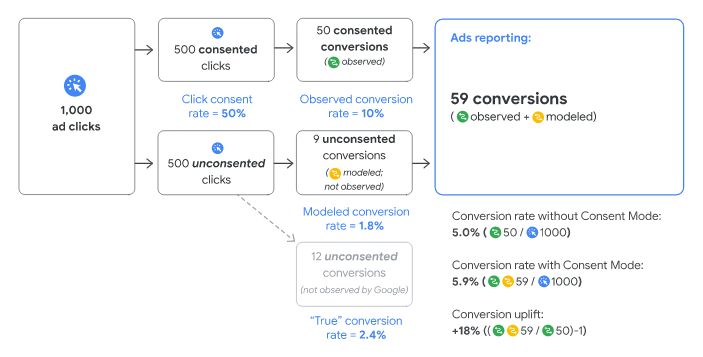
(Quelle: Google)
Das obige Beispiel zeigt 1000 Anzeigenklicks (Benutzer, die auf Ihre Website kommen), von denen 50 % auf „Akzeptieren“ und 50 % auf „Ablehnen“ klicken. Aus den Daten, die von zugestimmten Benutzern generiert werden, kann GA die Daten für nicht zugestimmte Benutzer prognostizieren. Infolgedessen sieht die Website mehr Daten in ihren GA-Berichten.
Erweiterte Implementierung vs. Basisimplementierung
Google ermöglicht die Implementierung des Einwilligungsmodus auf zwei Arten: Einfach und Erweitert. Bei der Basic-Implementierung werden alle Google Tags blockiert, bis die Einwilligung erteilt wird („Hart-Blockierung“). In diesem Fall verwendet Google die Conversion-Modellierung in GA4 und Google Ads, aber keine Verhaltensmodellierung in GA4.
Mit der „Erweiterten Implementierung“ werden Google-Tags nicht blockiert. Die Tags von Google erkennen die Signale des Zustimmungsmodus und schränken die Verfolgung und das Setzen von Cookies ein. In diesem Fall verwendet Google „Cookieless Pings“ – eine Möglichkeit, Google-Server anzurufen, um Ereignisinformationen (z. B. Seitenaufruf- oder Verkaufsinformationen) zu übermitteln, ohne Cookies zu setzen und nur funktionale, nicht identifizierende Informationen einzubeziehen.
Aktivieren Google Consent Mode in consentmanager
Um die Google Consent Mode, bitte gehe zu Menü > CMPs > Integrationen und aktivieren Sie den Google Consent Mode (alte Benutzeroberfläche: Menü > CMPs > Bearbeiten > Andere Einstellungen). Es ist falls angefordert um den Zustimmungsmodus in den CMP-Einstellungen zu aktivieren UND Führen Sie die oben beschriebenen Codeanpassungen durch.
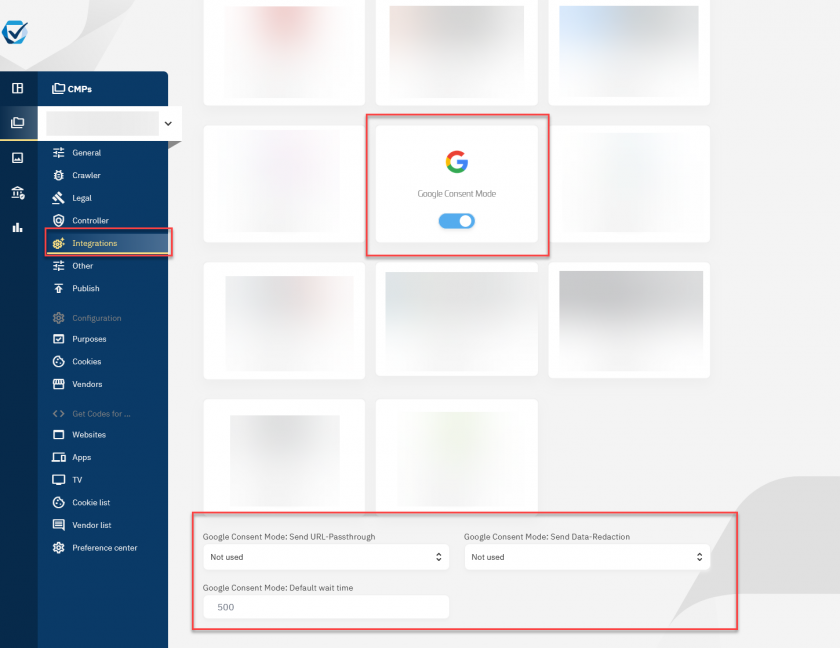
How to check if Consent Mode is working?
- Go to Menu > Compliance > Cookie Crawler and start a new manual crawl
-
Once the Crawl is finished, you will see the Consent Mode details at the bottom of the Crawl Results:
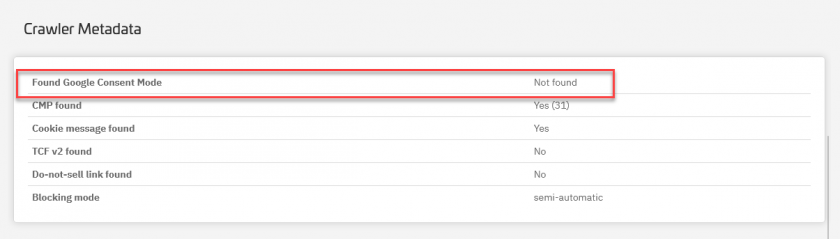
Technical check for Google Consent Mode
- Open your website with cleared cache or incognito mode.
- In your developer console (Windows: F12 button), insert
dataLayerinto the console and press Enter. -
Open the dataLayer object and search for the very first
consentevent. It should contain the following properties and each property should be set todenied:analytics_storage,ad_storage,ad_user_data,ad_personalization. Example:
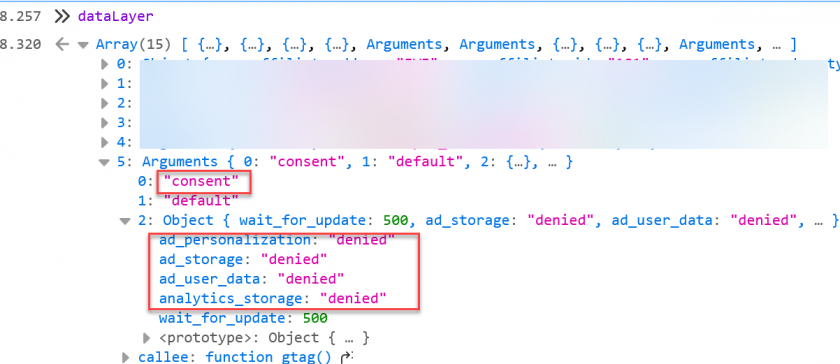
- Akzeptieren Sie in der Cookie-Ebene den Anbieter Google Analytics oder Google Ads (oder akzeptieren Sie alle).
- Suchen Sie nun im
dataLayerfür dieconsent updateEreignis, die Variablen sollten nun seingranted: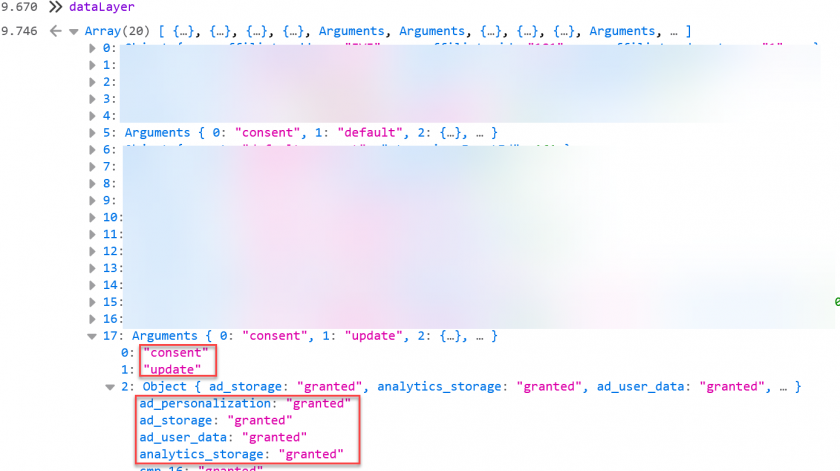
Decrypting the &gcd= parameter in Google Ads and Google Analytics
With Google Ads (Adwords) and Google Analytics tracking calls, Google will add a new parameter called gcd. The parameter is a combination of the four Google Consent Mode properties:
&gcd=XY[ad_storage]Y[analytics_storage]Y[ad_user_data]Y[ad_personalization]ZWhere X is the number or character (most cases a number 1), Y is a separator (again number or character, mostly a 3 or 1) and Z is the end delemiter (numer or character, mostly a 5). The numbers can vary from website to website.
For each of the consent mode properties (ad_storage, analytics_storage, ...) you will see a character indicating the consent state at the beginning of the page load and the moment when the event was fired. Several values are possible, here are some examples:
| Brief | Standardstatus | Aktualisierter Status | Beschreibung |
l |
nicht eingestellt | nicht eingestellt | Es wurde kein Zustimmungsmodus gefunden |
p |
verweigert | nicht eingestellt | Standardstatus gesendet, aber kein Update gesendet |
q |
verweigert | verweigert | Standardstatus gesendet und vom Benutzer abgelehnt |
t |
erteilt | nicht eingestellt | Standardstatus gesendet, aber kein Update gesendet |
r |
verweigert | erteilt | Standardstatus gesendet und vom Benutzer akzeptiert |
m |
nicht eingestellt | verweigert | Kein Standardstatus gesendet und vom Benutzer abgelehnt |
n |
nicht eingestellt | erteilt | Kein Standardstatus gesendet und vom Benutzer akzeptiert |
u |
erteilt | verweigert | Standardstatus gesendet und vom Benutzer abgelehnt |
v |
erteilt | erteilt | Standardstatus gesendet und vom Benutzer akzeptiert |
A typical parameter would be for example:
-
&gcd=13r3r3r3r5- Default was denied and user accepted &gcd=13l3l3l2l2- No consent mode active
Troubleshoot Google Consent Mode with Tag Assistant
You can also debug Google Consent Mode with Google's Tag Assistant, please see Google's official documentation:
https://developers.google.com/tag-platform/security/guides/consent-debugging
Consent Mode Logik & Typen
Sobald die Google Consent Mode aktiviert ist, sendet das CMP automatisch die Einwilligungsinformationen granted or denied zu gtag/GTM. Das CMP erkennt automatisch, welcher Google-Anbieter aktiviert/deaktiviert ist und sendet die richtigen Informationen an Google. Derzeit sieht die Zuordnung wie folgt aus:
| Vendor ID | Google-Zustimmungsart | Beschreibung |
| S1, S1498 |
ad_storage, ad_user_data, ad_personalization
|
Aktiviert / deaktiviert Werbe-Cookies s1498 (Google-Werbeprodukte 755) s1 (Google-Werbung) |
| s26 | analytics_storage |
Aktiviert / deaktiviert Analyse-Cookies. s26 (Google Analytics) |
| jeder andere Anbieter | cmp_[vendorid] |
Aktiviert/deaktiviert den Anbieter (z. B. cmp_s123 für Anbieter 123) |
| jeden zweck | cmp_purpose_[purposeid] |
Aktiviert/deaktiviert den Zweck (z. B. cmp_purpose_5 für Purpose 5) |
Zusätzlich zu den oben genannten Einwilligungsarten sendet das System auch wait_for_update (über Standardwert 500) und kann eingestellt werden url_passthrough und / oder ads_data_redaction je nach Ihren Einstellungen auf „true“ oder „false“ gesetzt.
Hinweis: Google definiert auch functionality_storage, personalization_storage, security_storage und third_party_storage als zusätzliche Eigenschaften. Bitte beachten Sie, dass diese Eigenschaften in KEINEM der Google-Tools verwendet werden. Diese Eigenschaften sind nur für Verlage bestimmt, die sie für eigene Zwecke nutzen möchten. Da dies nicht dem üblichen Verhalten der meisten unserer Kunden entspricht, empfehlen wir stattdessen die Verwendung der oben genannten Eigenschaften (cmp_... und cmp_purpose_...).
Hinweis: Die zusätzliche Hersteller-/Zweckunterstützung in GTM ist derzeit sehr begrenzt. Von der Verwendung raten wir daher ab cmp_... und cmp_purpose_... aber passen Sie stattdessen Ihre Auslöser an beschrieben im GTM-Hilfeabschnitt.
Mehr Informationen
Weitere Informationen finden Sie hier:
- https://support.google.com/analytics/answer/9976101
- https://developers.google.com/gtagjs/devguide/consent
- https://support.google.com/google-ads/answer/10548233








